特定の Edge に接続されている WAN リンクを、状態、インターフェイスの詳細、およびその他のメトリックとともに監視できます。
トラフィックによって使用されるリンクとトランスポート グループの詳細を表示するには、次の手順を実行します。
手順
- エンタープライズ ポータルの [SD-WAN] サービスで、 の順にクリックして、エンタープライズに関連付けられている Edge を表示します。
- Edge へのリンクをクリックしてから、[リンク (Links)] タブをクリックします。
結果
[リンク (Links)] タブには、選択した Edge に接続されている WAN リンクの詳細が表示されます。
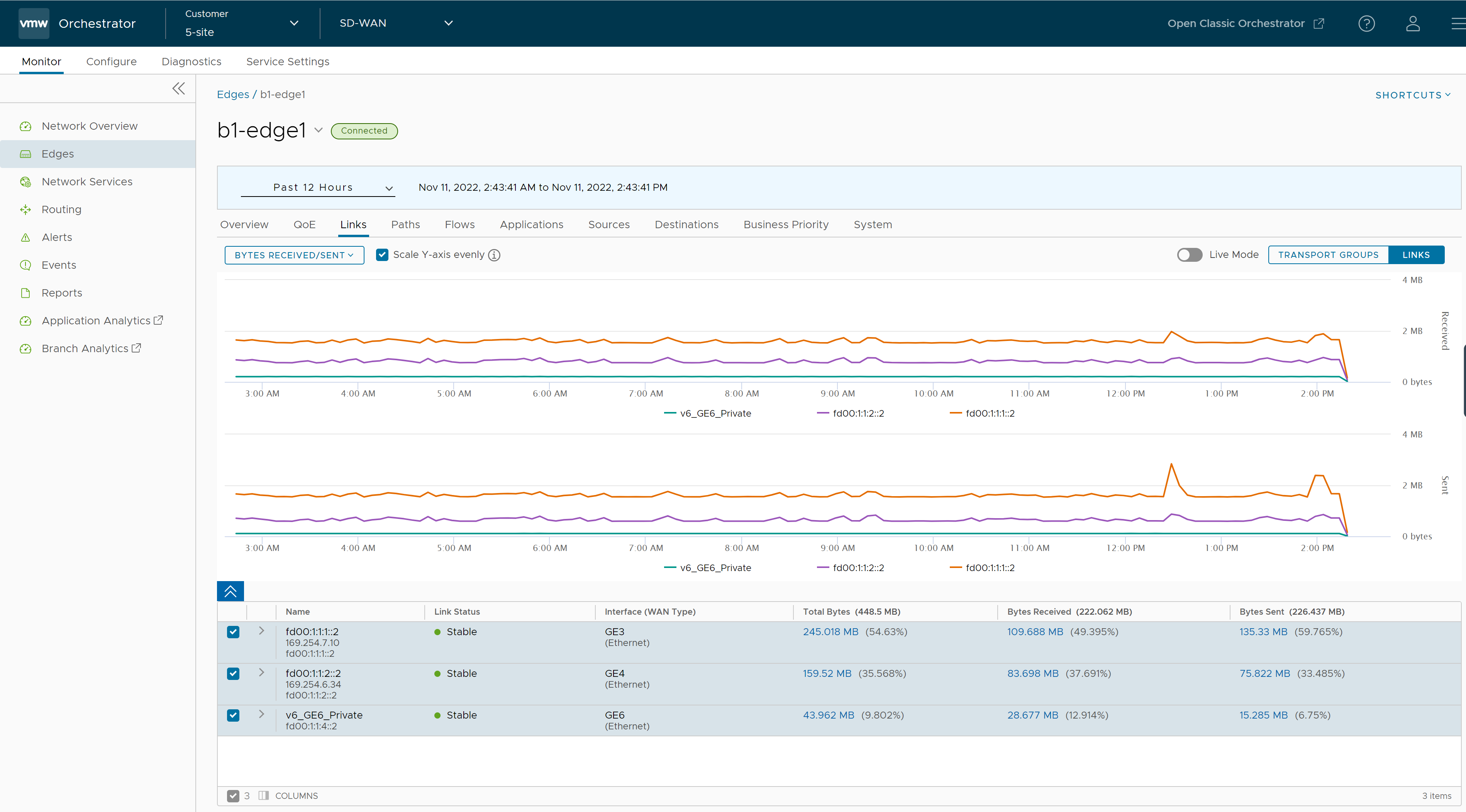
ページの上部から特定の期間を選択して、選択した期間の優先度の詳細を表示できます。
デフォルトでは、[Y 軸を均等にスケーリング (Scale Y-axis evenly)] チェック ボックスがオンになっています。このオプションは、チャートの間で Y 軸を同期します。必要に応じて、このオプションをオフにできます。
グラフの上にマウスを置くと、さらに詳細が表示されます。
[トランスポート グループ (Transport Groups)] をクリックすると、パブリック 有線、パブリック 無線、またはプライベート 有線のいずれかのカテゴリにグループ化されたリンクが表示されます。
[ライブ モード (Live Mode)] オプションを使用して、情報をライブ表示するかどうかを選択できます。このモードがオンになっている場合、リンクとトランスポート グループのライブ監視を表示できます。
ドロップダウンからメトリックを選択すると、選択したパラメータに関連する詳細が表示されます。
下部のパネルには、リンクまたはトランスポート グループに対して選択されたメトリックの詳細が表示されます。一度に最大 4 つのリンクの詳細を表示できます。
リンク名またはトランスポート グループの前の矢印をクリックすると、詳細が表示されます。詳細情報を含むドリルダウン レポートを表示するには、メトリック列に表示されるリンクをクリックします。
次の図は、トップのアプリケーションとリンクを含むトランスポート グループの詳細レポートを示しています。
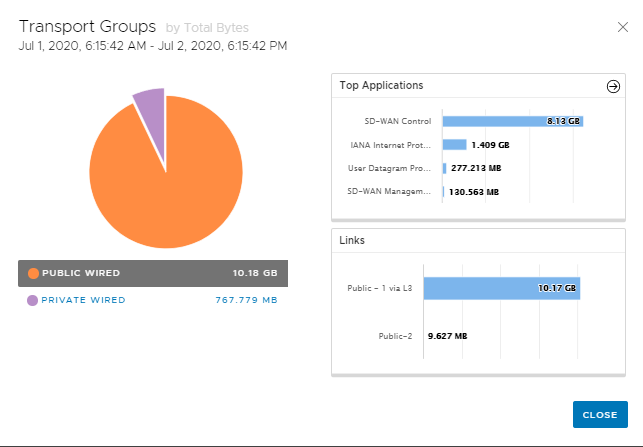
[トップのアプリケーション (Top Applications)] の横にある矢印をクリックして、[アプリケーション (Applications)] タブに移動します。